|
Exchange+Outlook環境では、ユーザー間でメールボックス(受信トレイや予定表、連絡先)を共有できます。
※予定表のみ共有したい場合は「ユーザー間で予定表を共有する
(完全ガイド)」を参考にしてください。
※システム管理者が設定する場合はこちらを参照してください。
◆ 共有方法(1)
ナビゲーションウィンドウからアクセスする ◆
所有者が共有ユーザーにアクセス権を付与します。アクセス権を付与されたユーザーは、ナビゲーションウィンドウから
共有メールボックスにアクセスできます。
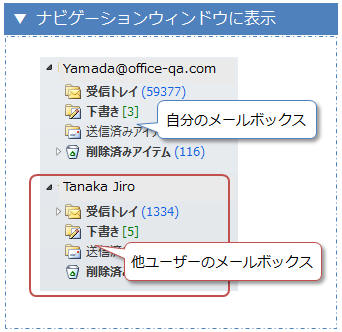
 |
STEP1:メールボックス所有者がアクセス権を付ける |
メールボックス所有者が共有ユーザーにアクセス権を付与します。(注!共有したいフォルダにのみアクセス権を付与するのではなく、親フォルダに「フォルダの表示」
以上のアクセス権が必要です。)
-
ナビゲーションウィンドウで最上位フォルダを右クリックし「データファイルのプロパティ」(又はプロパティ)をクリック
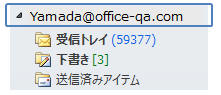
-
「アクセス権」タブをクリックして「追加」をクリックしユーザーを追加
-
追加したユーザーを選択し「フォルダ―の表示」にチェックを入れ「OK」で閉じる
-
共有したいフォルダ(受信トレイや予定表など)を右クリックし「プロパティ」をクリック
-
2−3と同様の操作で適切なアクセス権を共有ユーザーに付与する
(アイテムの閲覧には参照者以上の権限が必要)
 |
STEP2:共有ユーザーがアカウントを追加する |
-
「ファイル」タブ−「アカウント設定」−「アカウント設定」をクリック
-
現在の自分のアカウントを選択し「変更」をクリック
-
「詳細設定」をクリック
-
「詳細設定」タブで「追加」をクリックし共有するメールボックスを指定して「OK」−「OK」−「次へ」
-
「完了」−「閉じる」をクリック
→ ナビゲーションウィンドウにメールフォルダが表示されます。
|
◆◇◆ 補足
◆◇◆
-
フォルダのアクセス権は新規作成したサブフォルダにも引き継がれます。(1つ上の親フォルダのアクセス権を継承)既存のサブフォルダには適用されません。
-
共有したいフォルダの上に親フォルダがある場合は、それら親フォルダ
の全てに「フォルダの表示」以上のアクセス権が必要です。
-
アクセス権タブの「既定」は組織内全てのユーザーを指します。既定に何らかのアクセス権を与えてしまうと、全ユーザーがアクセス可能に
なる可能性がありますので御注意ください。
-
システム管理者が共有ユーザーにメールボックスのフルアクセス許可を付与することもできます。この場合、共有ユーザーのナビゲーションウィンドウに自動的にメールボックスが表示され、全メールフォルダにアクセスできます。詳細は「複数のメールアドレスを使うには」を参照してください。
|
◆ 共有方法(2)
他ユーザーのメールフォルダを開く ◆
方法(1)との違いは【アクセス権の設定が簡単】【アクセスする度フォルダを開く必要がある】【共有できるのは既定のフォルダ(受信トレイ、予定表、連絡先、履歴、メモ、仕事)のみ(ユーザーが作成したフォルダは共有不可)】などです。(つまり頻繁にアクセスする場合は方法(1)が便利です)
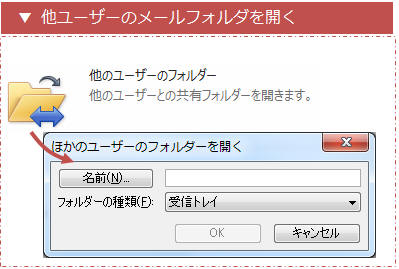
 |
STEP1:メールボックス所有者がアクセス権を付ける |
メールボックス所有者は共有したいフォルダにのみアクセス権を付ければOKです。(方法1の共有よりアクセス権設定は簡単)
-
共有したいフォルダ(受信トレイや予定表など)を右クリックし、「プロパティ」をクリック
-
「アクセス権」タブで「追加」をクリックし、
アクセス権を付与するユーザーを追加してOKをクリック
-
追加したユーザーを選択し、任意のアクセス権を付与する
 |
STEP2:共有するユーザーの操作 |
-
「ファイル」タブ−「開く」−「他のユーザーのフォルダ」をクリック
-
「フォルダ―の種類」を選択し、「名前」ボックスに所有者の名前を入力(又は「名前」をクリックして選択)して「OK」をクリック
|